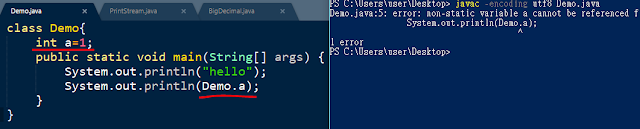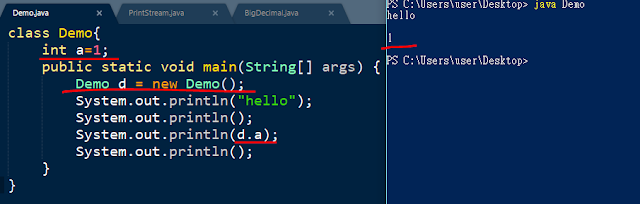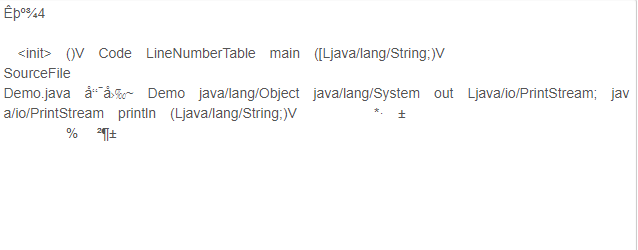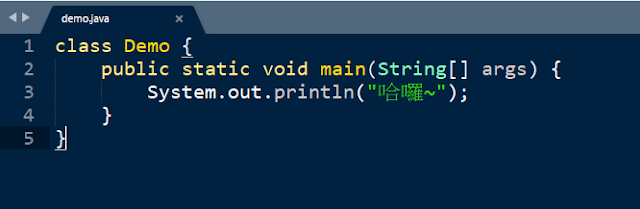他牽著很多人完成了各項的事業。
(其他大神,請略過)
簡單介紹java的物件
一個類別在建立之前,我們稱他為藍圖,如果這時候有呼叫內部的屬性或是其他方法,編譯器就會拋出錯誤。
類別建立之後,他就是一個物件,他帶有建構子,就算你沒有把建構子寫出來,編譯器在編譯程式碼之後,會自動把建構子加上去。
畫紅線的地方就是建立物件的程式碼。
這是經過專門的軟體反編譯之後出來的原始碼。
從圖片上,很容易可以看出來,編譯器運作後,把建構子加了上去。
我們可以自行加入建構子,編譯器看到了我們有自己加了,他就不會再幫忙了。
這是反編譯後的結果,很清楚的可以觀察到我們自己加的建構子。
一般的沒有建立物件,會導致編譯器拋出錯誤。
下圖就是缺少了Demo d = new Demo(); 這行
事實上,這行的d,可以被改成其他的英文,完全不會影響整個程式碼,因為這個是讓物件命名成我們想要的名字。
物件建立之後,我們就可以利用他的物件名稱來對物件內部的屬性及其他方法進行呼叫。
利用物件的代稱d,來存取整個Demo這個物件裡面的屬性。
d.a 中間這個點,即是存取的意思。
假設,我們根本不想要建立物件這行程式碼,但是我們想存取他裡面的屬性,可不可以?
當然可以,但是要怎麼做?
我們在屬性那行前面增加static即可。再把d.a改成Demo.a,直接呼叫類別的名字來存取,就好了。
如下圖。
這是類別裡面的方法,建立物件即可呼叫method。
不加上建立物件的該行程式碼,但只要把類別寫上去,把方法前面加上static,即可大功告成。
接著,就是帶參數的建構子。
如圖所示。
建立物件之後,把1與2數字分別帶入。
帶參數的方法。
現在來說明一下多類別的物件。
建立第二個物件,編譯器也會自動加入建構子。
跟前面的相同,加上static後,就可以直接呼叫。
物件導向的東西就說到這邊為止,有興趣的讀者,可繼續到其他地方慢慢深入了解。
有著作權,請勿任意轉載。若要分享,請註明本篇來源。